如何在 iPhone 上轻松移动应用程序的技巧
 发布者 欧丽莎 / 23年2021月09日00:XNUMX
发布者 欧丽莎 / 23年2021月09日00:XNUMX 您是否正在探索如何在 iPhone 上移动应用程序图标的技术?如果是这样,那么您就踏入了正确的文章。对于许多用户来说,在 iPhone 屏幕上移动应用程序是很常见的事情。人们出于各种目的移动它们,如果您也需要或希望移动应用程序,请不用担心。这篇文章将提供所有需要学习的内容。
但在此之前,请先了解人们为何在 iPhone 上移动这些应用程序。这样,您就会知道这个过程可以带来的好处。然后,将介绍带有详细指南的领先方法,以便您可以在设备上正确移动应用程序。以下部分还将包括一个额外工具,可以在其他情况下为您提供帮助。检查以下信息以进一步了解这一点并执行成功的过程。
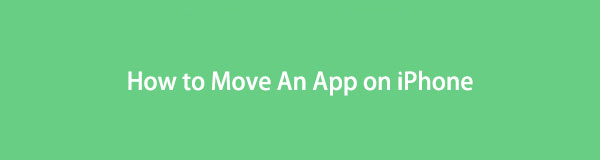

指南清单
第 1 部分:为什么要在 iPhone 上移动应用程序
您应该学习在 iPhone 上移动应用程序的主要原因是为了组织。如果您知道如何在主屏幕或应用程序库上重新定位它们,您将能够根据您的喜好排列应用程序。例如,您可以将所有游戏应用程序整理在一侧,以便在无聊时选择要玩的游戏更快、更方便。它还适用于社交媒体、消息传递、媒体、内置应用程序等。
同时,正确组装应用程序不仅会给您带来便利。它还使它们所在的屏幕看起来很干净。除此之外,这也是使应用程序在显示屏上不引人注目的有效过程。如果您不希望其他人打开某个应用程序,您可以将其移动到一个隐蔽的区域,以降低其他人看到并打开它的机会。
第 2 部分:如何在 iPhone 上移动应用程序
了解以下功能或策略以在 iPhone 上移动应用程序并享受其提供的快速访问。每个选项都包含分步说明,我们保证只要您按原样执行指南,您就会体验到简单而成功的过程。此外,所提供的信息将帮助您更好地理解它们。
选项 1. 在主屏幕上移动应用程序
在 iPhone 上排列应用程序时,在主屏幕上移动它们是您可以执行的主要操作。通过单独拖动它们,您可以根据您喜欢的排列方式轻松移动应用程序。这可能只需要一些时间,因为您必须将它们一一拖动,但完成后,下次查找和访问应用程序会更快。
请注意以下安全步骤,以掌握如何在 iPhone 主屏幕上移动应用程序图标:
解锁您的 iPhone 以查看主屏幕,您将看到设备上安装的可用应用程序。然后,找到您要移动的应用程序的图标。
找到后,长按其图标,然后在应用程序晃动时立即拖动它。然后,进一步拖动它以将应用程序移动到主屏幕上所需的区域。
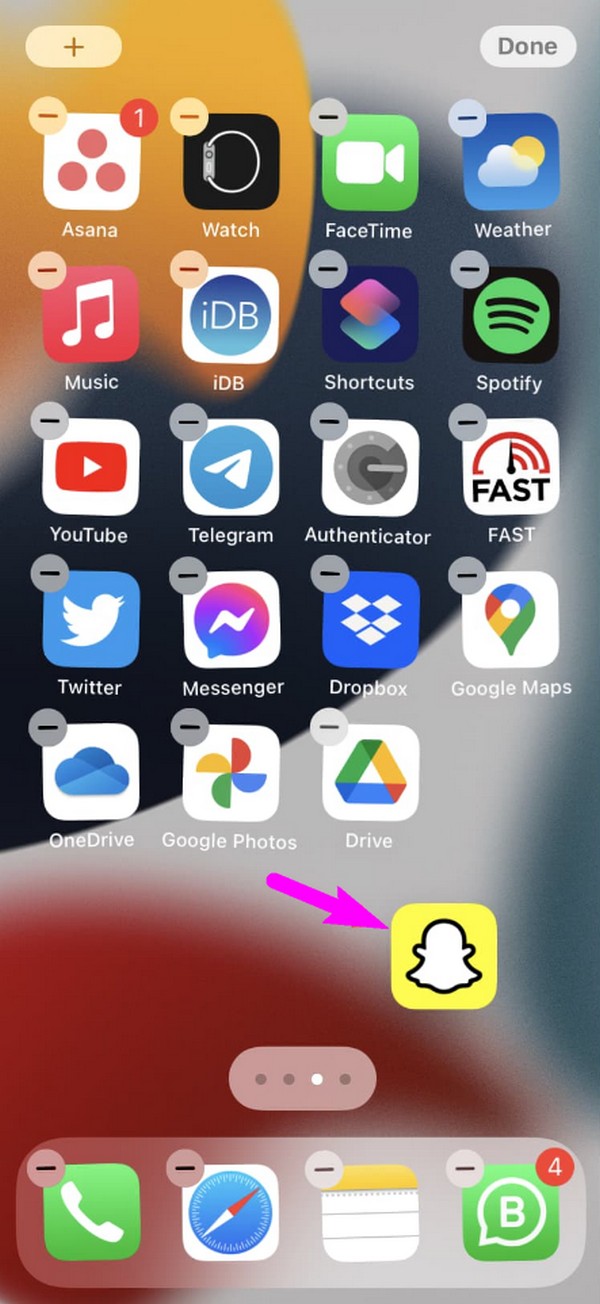
同时,此策略允许您仅在主屏幕上排列应用程序,不包括应用程序库中的应用程序。如果您希望将其他应用程序包含在库中,请查看下一个选项。
使用iOS版FoneTrans,您将可以自由地将数据从iPhone传输到计算机。 您不仅可以将iPhone短信传输到计算机,而且可以将照片,视频和联系人轻松地移动到PC。
- 轻松传输照片,视频,联系人,WhatsApp和更多数据。
- 传输前预览数据。
- 提供iPhone,iPad和iPod touch。
选项 2. 将应用程序从应用程序库移动到主屏幕
您可能不知道,应用程序库中的某些应用程序并不在主屏幕上。如果您是使用 iOS 设备的初学者并且不经常探索它,这可能是您第一次听说它,从而阻碍您发现其他 iPhone 应用程序。但现在您已经意识到了,您会很高兴知道您可以将应用程序从库移动到主屏幕。此外,只需轻按几下即可成功完成移动过程。
模仿下面的安全说明,掌握如何将 iPhone 上的应用从应用库移动到主屏幕:
打开 iPhone 并在屏幕上从右向左滑动手指。继续这样做,直到达到 应用程式库 部分,存储设备上所有已安装的应用程序。
通过向下滚动或使用顶部的搜索字段找到您计划移动的应用程序。找到后,像之前的方法一样长按其图标,然后将其向左拖动直到主屏幕。从那里,移动应用程序以将其排列在主屏幕上。
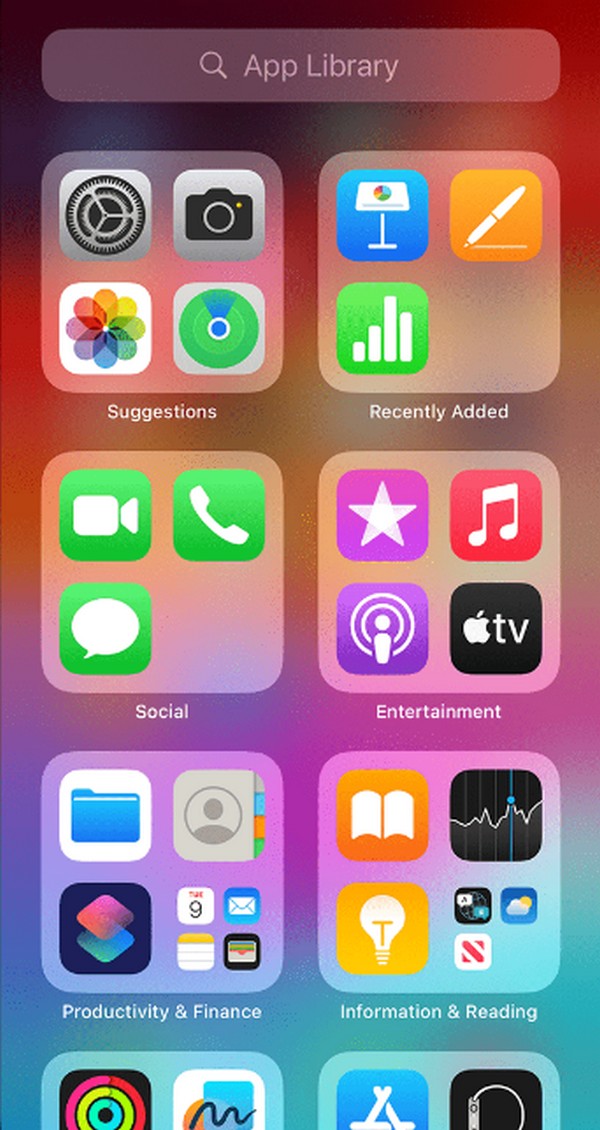
第 3 部分:额外提示 - 从 iPhone 移动数据
另一方面,您可能希望将数据从 iPhone 传输到另一台设备,例如电脑、iPad 或另一台 iPhone。因此,这是一个奖励计划, 适用于iOS的FoneTrans。该传输工具专门用于在上述设备之间移动各种数据类型。它包括联系人、图像、视频、音频文件、文档等。您也不必担心丢失文件,因为该程序可以在传输之前、期间和之后确保文件的安全。
使用iOS版FoneTrans,您将可以自由地将数据从iPhone传输到计算机。 您不仅可以将iPhone短信传输到计算机,而且可以将照片,视频和联系人轻松地移动到PC。
- 轻松传输照片,视频,联系人,WhatsApp和更多数据。
- 传输前预览数据。
- 提供iPhone,iPad和iPod touch。
此外, 适用于iOS的FoneTrans 仅占用少量计算机存储空间并且运行流畅。它还具有您可以信赖的其他功能,例如铃声制作器、HEIC 转换器、联系人备份等。它们位于工具箱部分,可随时使用。
利用下面的轻松指南,使用 FoneTrans for iOS 从 iPhone 移动数据:
通过以下方式下载 iOS 版 FoneTrans 安装程序 免费下载 其官方网站上的选项卡。一旦其文件存储在 资料下载 文件夹,访问它即可在计算机上快速安装传输工具。准备好后,启动它以在桌面上启动。
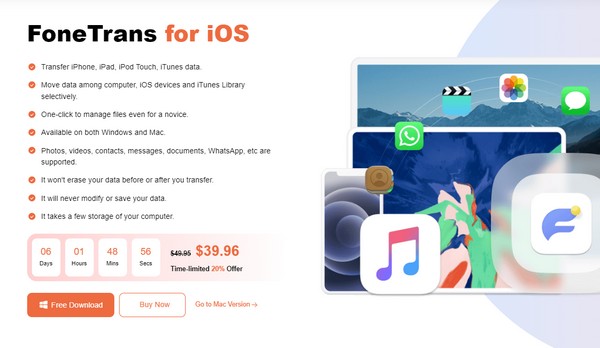
允许程序通过闪电电缆连接到您的 iPhone。一旦检测到并读取设备的数据,您的设备信息将显示在界面中间。此外,支持的数据类型将在以下屏幕的左栏中具体化。
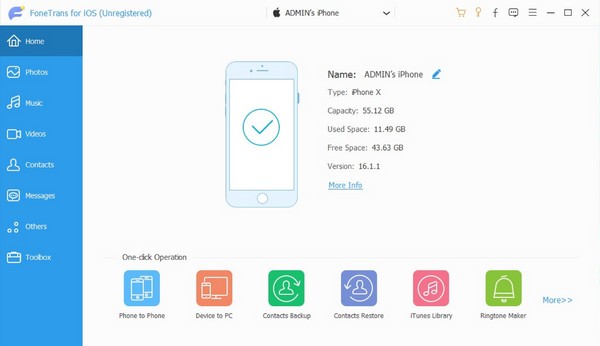
首先打开其中一种数据类型,然后从显示的数据中选中您想要传输的项目。选择要移动的所有文件后,单击 电话 or 电脑 最上方区域上的图标,具体取决于您计划将其传输到的位置。然后转移程序将开始并很快完成。
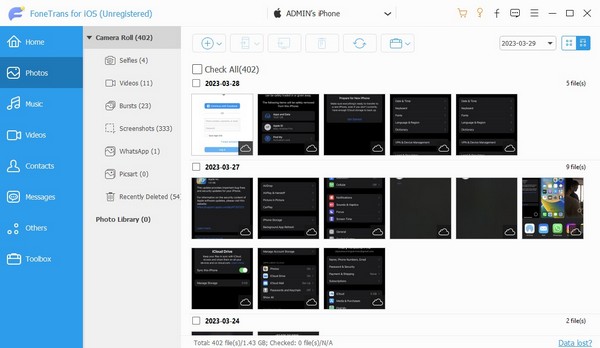
使用iOS版FoneTrans,您将可以自由地将数据从iPhone传输到计算机。 您不仅可以将iPhone短信传输到计算机,而且可以将照片,视频和联系人轻松地移动到PC。
- 轻松传输照片,视频,联系人,WhatsApp和更多数据。
- 传输前预览数据。
- 提供iPhone,iPad和iPod touch。
第 4 部分:有关如何在 iPhone 上移动应用程序的常见问题解答
1. 如何从 iPhone 中删除应用程序?
您可以通过以下方式从 iPhone 中删除某个应用程序: 个人设置 应用程序。 然后,打开 其他咨询 选项卡以查看 iPhone存储 选项。点击它,将显示设备上已安装的应用程序。找到并选择您要删除的应用程序以查看其选项。最后,勾选 删除应用 选项卡将其从 iPhone 中删除。
2. 我可以在iPhone上自由移动应用程序图标吗?
是的你可以。如上所述,您只需长按应用程序图标,即可将它们移动到主屏幕上的任何位置。
我们非常感谢您借出本文来学习和了解在 iPhone 上移动应用程序的过程。欲了解更多,请前往主要 适用于iOS的FoneTrans 网站。
使用iOS版FoneTrans,您将可以自由地将数据从iPhone传输到计算机。 您不仅可以将iPhone短信传输到计算机,而且可以将照片,视频和联系人轻松地移动到PC。
- 轻松传输照片,视频,联系人,WhatsApp和更多数据。
- 传输前预览数据。
- 提供iPhone,iPad和iPod touch。
